Dell Latitude D505 User Manual
Browse online or download User Manual for Laptops Dell Latitude D505. Инструкция по эксплуатации Dell Latitude D505
- Page / 109
- Table of contents
- BOOKMARKS




- Техническая поддержка 1
- Служба AutoTech 2
- Проблемы с заказом 3
- Информация об изделиях 3
- Прежде чем позвонить 3
- Обращение в Dell 4
- Устранение неисправностей 17
- Сообщения об ошибке 18
- Некачественное изображение 22
- Проблемы с принтером 24
- Необычные символы 28
- Неисправности дисководов 28
- DVD или DVD+RW 30
- Проблемы с платами PC Card 31
- Проблемы с сетью 31
- Общие проблемы с программами 31
- Появится сплошной синий экран 32
- Diagnostics 35
- Настройка режимов ожидания 38
- Режим ожидания Standby 40
- Спящий режим Hibernate 41
- Вкладка Alarms (Оповещения) 42
- Вкладка Hibernate 42
- Перед установкой 44
- Рекомендуемые инструменты 44
- Выключение компьютера 44
- Клавиатура 47
- Bluetooth™ 49
- Плата Mini PCI 51
- Жесткий диск 53
- Композитный видеовход 56
- Экраны настройки системы 59
- Часто используемые параметры 60
- Изменение режимов принтера 61
- Изменение настроек COM-портов 61
- Использование аккумулятора 63
- Проверка заряда аккумулятора 64
- Зарядка аккумулятора 65
- Извлечение аккумулятора 66
- Установка аккумулятора 68
- Хранение аккумулятора 68
- Регулировка яркости 69
- Переключение видеоизображения 69
- Настройка разрешения экрана 70
- Клавиатура и сенсорная панель 71
- Сенсорная панель 73
- Настройка тач-пэда 74
- Windows® XP 77
- Windows XP 78
- Windows 2000 79
- Создание точек восстановления 80
- Переустановка Windows® XP 81
- Переустановка Windows 2000 83
- Включение спящего режима 84
- О модульном отсеке 85
- Microsoft® Windows® XP 88
- Регулировка громкости 94
- Настройка изображения 94
- Уход за компьютером 96
- Оптические носители 97
- Платы PC Card 98
- Извлечение платы PC Card 99
- 1 кнопка выброса 100
- 2 платы PC Card 100
- Центр справки и поддержки 101
- Мастер очистки рабочего стола 102
- Мастер совместимости программ 102
- Технические характеристики 104
Summary of Contents
Помощь Техническая поддержка Проблемы с заказом Информация об изделиях Возврат изделий для гарантийного ремонта или в счет кредита Прежде чем по
международную линию:00Код страны: 34Код города: 91Домашние пользователи и малые предприятия Отдел технической поддержки 902 100 130Отдел обслуживан
1 кнопка выброса2 платы PC Card
О системе Microsoft® Windows® XP Центр справки и поддержки Переключение в классический вид Мастер очистки рабочего стола Мастер переноса файлов и
3. В выпадающем меню Окна и кнопки выберите Классический стиль.4. Чтобы выполнить настройку цвета, шрифта и других параметров рабочего стола, щелкни
использовать мастер совместимости программ. С помощью мастера совместимости программ (Program CompatibilityWizard) можно настроить программу для запус
Технические характеристики МикропроцессорТип микропроцессора процессор Intel® Centrino™ MobileTechnology, Intel® Pentium® M илиIntel® Celeron® MКэш пе
Параллельный 25-контактная розетка;однонаправленный, двунаправленныйили порт ECPВидео 15-контактная розеткаАудио Миниразъем для микрофона, миниразъем
стерео из аналоговой в цифровую -18-разрядноеИнтерфейсы: Внутренний AC '97Внешний Миниразъем для микрофона, миниразъем стерео для динамиков инау
Время ответа (стандартное) 25 мс возрастание (максимальное),35 мс понижение (максимальное)Частота обновления 60 ГцУгол открытой крышки дисплея От 0° (
Время работы прибл. 3 - 4 часа (6-элементнаябатарея); прибл 2 - 2,5 часа(4-элементная батарея); может бытьзначительно снижено при определенныхусловиях
4-элементной батареей и модулемдля поездок15-дюймовый дисплей с4-элементной батареей иCD-дисководом2,65 кг (5,84 фунтов)15-дюймовый дисплей с6-элемент
Код страны: 853Отдел обслуживания клиентов (Сямынь, Китай) 34 160 910Отдел торговых операций (Сямынь, Китай) 29115693Малайзия (Пинанг)Код выхода намеж
Факс 0800 441 566Норвегия (Лисакер)Код выхода намеждународную линию:00Код страны: 47Веб-узел: support.euro.dell.com Эл. почта: support.euro.dell.com/
Отдел продаж для крупных предприятий бесплатно: 1 800 394 7419Словакия (Прага)Код выхода намеждународную линию:00Код страны: 421Веб-узел: support.euro
Код выхода намеждународную линию:001Код страны: 66Техническая поддержка (OptiPlex, Latitude и Dell Precision) бесплатно: 1800 0060 07Техническая подде
00Код страны: 420Отдел технической поддержки 22537 2727Отдел обслуживания клиентов 22537 2707Факс 22537 2714Факс отдела технической поддержки 22537 27
Отдел продаж (Остин, Техас, США) 512_ 728-4397Факс отдела продаж (Остин, Техас, США) 512_ 728-4600или 512 728-3772Ямайка Техническая поддержка (только
Устранение неисправностей Проблемы, связанные с питанием Сообщения об ошибках Проблемы, связанные с видео и монитором Проблемы, связанные со звук
устройства, например, лампы.Проверьте адаптер переменного тока. Проверьте кабельные соединения адаптера переменного тока.Если на адаптере есть индикат
дисков может быть неисправен. Запустите тесты Diskette (Дисковод гибких дисков), как указано вразделе Использование программы диагностики Dell Diagnos
www.dell.com/ap/ (только для стран азиатско-тихоокеанского региона)www.dell.com/jp (только Япония)www.euro.dell.com (только для стран Европы)www.dell.
внешней клавиатурой, проверьте правильность соединения. Запустите тесты Keyboard Controller(Контроллер клавиатуры), как указано в разделе Использовани
Operating system not found (Операционная система не найдена). Обратитесь в корпорацию Dell.Optional ROM bad checksum (Неправильная контрольная сумма д
x:\ is not accessible. The device is not ready (Диск х: недоступен. Устройство не готово). Вставьтедиск в дисковод и повторите попытку.Warning: Batter
Windows XP1. Щелкните на кнопке Пуск и выберите пункт Панель управления.2. Выберите пункт Оформление и темы.3. Щелкните на области, которую хотите
6. Два раза щелкните на имени устройства.7. На экране Свойства выберите вкладку Свойства.8. Установите в нижней части экрана флажок включения подде
По мере выполнения различных проверок заполняйте Контрольную форму диагностики.Проверьте разъемы кабеля принтера. Убедитесь, что кабель принтера прави
Проверьте телефонную розетку. Отключите модем от телефонной линии и подключите к ней телефон.Прислушайтесь к тональному вызову. Убедитесь, что режим т
чтобы проверить, происходит ли обмен данными между модемом и Windows.Если получен ответ на все команды, модем работает нормально.Проблемы, связанные с
Проверьте кабель клавиатуры. Выключите компьютер. Отсоедините кабель мыши, проверьте его иподключите снова.Если используется удлинитель клавиатуры, от
Убедитесь, что дискета не защищена от записи. Cохранить данные на дискете, защищенной отзаписи, невозможно.Попробуйте использовать другую дискету. Вст
Служба технической поддержкиСлужба технической поддержки корпорации Dell доступна для обращения круглосуточно и без выходных. Она даетответы на вопрос
Проверьте дисковод на наличие ошибок.Если появляется сообщение об ошибке дисковода, объяснение см. в разделе Сообщения об ошибках.Запустите тесты IDE
Diagnostics.Проблемы с платами PC CardПроверьте плату PC Card. Убедитесь, что плата PC Card правильно вставлена в разъем.Убедитесь, что Windows распоз
веб-сайтах многих производителей программ. Убедитесь, что программа была правильно установлена инастроена. При необходимости переустановите программу.
4. Извлеките устройство из модульного отсека и установленные платы PC Card и поместите их в безопасное местодля высыхания.5. Извлеките аккумулятор.6
Посетите веб-сайт поддержки Dell. Посетите веб-сайт support.dell.com, чтобы получить справку пообщим вопросам работы, установки и поиску и устранению
Использование программы диагностики DellDiagnostics Когда использовать программу Dell Diagnostics Характеристики программы Dell Diagnostics Запуск
ПРИМЕЧАНИЕ. Если на экране компьютера нет изображения, обратитесь в корпорацию Dell.1. Выключите компьютер.2. Если компьютер подключен к стыковочном
(Настраиваемыйтест)Symptom Tree(Деревосимптомов)Можно выбрать тесты, исходя из возникшей проблемы. В списке содержится большинство типовыхпроблем.8.
Управление потреблением энергии Советы по управлению потреблением энергии Мастер управления потреблением энергии Режимы управления потреблением эн
Переход в спящий режим Hibernate.Выбрать, что должен выполнить компьютер при нажатии кнопки энергопитания:Отсутствие действий.Переход в режим ожидания
ПРИМЕЧАНИЕ. Прежде чем позвонить, подготовьте свой Express Service Code (Экспресс-код техобслуживания). Спомощью этого кода автоматическая телефонная
На этом экране можно включить предупреждения о разрядке аккумулятора и изменить их параметры. Например, можнозадать предупреждение о падении заряда ба
Чтобы возобновить работу из режима ожидания Standby, нажмите кнопку включения питания компьютера или откройтекрышку дисплея (в зависимости от параметр
Для каждой схемы управления питанием установлено свое время ожидания до перевода компьютера в режим ожиданияStandby, отключения дисплея и жесткого дис
электросети. В зависимости от операционной системы к числу типичных схем управления электропитанием относятсяследующие:Automatic (Автоматический режим
Установка и замена компонентов Перед началом работы Рекомендуемые инструменты Выключение компьютера Память Клавиатура Bluetooth™ Мини-плата PC
типа нажмите на фиксирующие лапки. При разъединении разъемов старайтесь разносить их по прямой, чтобыконтакты не погнулись. Аналогично, перед подключе
ВНИМАНИЕ: Во избежание повреждения разъема модуля памяти не пользуйтесь инструментами, чтобыраздвинуть внутренние металлические защелки, удерживающие
ПРИМЕЧАНИЕ. Если модуль памяти установлен неправильно, компьютер не сможет загрузиться. При этомникаких сообщений об ошибке не появится.4. Установите
3 подставка для рук2. Снимите крышку центральной панели:a. Полностью откройте дисплей (на 180 градусов), чтобы он лежал ровно на рабочей поверхности
1 Винты M2,5 x 5 мм (2)2 защелки клавиатуры3 подставка для рукПРИМЕЧАНИЕ. При установке клавиатуры на место убедитесь, что защелки полностью встали на
Для обращения в корпорацию Dell пользуйтесь электронными адресами, кодами и телефонами, указанными в таблице.Чтобы выяснить, какие коды следует исполь
1 плата Bluetooth2 разъем на системной плате3 разъем платы Bluetooth4 кабельПРИМЕЧАНИЕ. При замене платы Bluetooth убедитесь, что кабель Bluetooth про
2 выступ3. Подсоедините кабель.4. Установите жесткий диск.Плата Mini PCIПРЕДУПРЕЖДЕНИЕ: Требованиями FCC категорически запрещено устанавливать платы
3. Если плата Mini PCI card еще не установлена, перейдите к шагу 6. При замене платы Mini сначала выньте старуюплату.a. Отсоедините от платы Mini PC
8. Закройте крышку.Жесткий дискВНИМАНИЕ: Во избежание потери данных выключите компьютер перед извлечением жесткого диска. Неизвлекайте жесткий диск,
ВНИМАНИЕ: Храните извлеченный жесткий диск в защитной антистатической упаковке. См. раздел «Защита отэлектростатического разряда» в Информационном рук
ПРИМЕЧАНИЕ. В начале каждого раздела приведена схема каждого соединения, чтобы помочь в определенииспособа подключения.Через аудиоразъем, расположенны
3. Подсоедините другой конец кабеля S-Video к телевизору.4. Подключите штекер аудиокабеля к разъему для динамиков на компьютере.5. Подсоедините два
1 переходной композитный кабель TV-out2 композитный видеокабель3 аудиокабель1. Выключите компьютер и телевизор или аудиоустройство, которое требуется
4. Подсоедините другой конец композитного видеокабеля к композитному видеоразъему на телевизоре.5. Подключите штекер аудиокабеля к разъему для динам
Использование программы настройки системы Oбзор Просмотр экранов настройки системы Экраны настройки системы Часто используемые параметрыOбзорПРИМ
444-0733Службы технической поддержки бесплатно: 0-800-444-0724Отдел продаж 0-810-444-3355Аруба Отдел поддержки по общим вопросам бесплатно:800 -1578Ба
Порядок загрузкиКонфигурация загрузки (запуска) и параметры конфигурации стыковочного устройстваПараметры конфигурации основных устройствСостояние зар
2. Подключите компьютер к электросети.3. Включите компьютер. Как только появится логотип Dell, нажмите клавишу F12.<> Если вы не успели воврем
8. По завершении установки щелкните на кнопку Да, чтобы перезагрузить компьютер.После включения инфракрасного датчика его можно использовать для связ
Использование аккумулятора Питание от аккумулятора Проверка заряда аккумулятора Зарядка аккумулятора Извлечение аккумулятора Установка и извлече
ионно-литиевого аккумулятора. См. инструкции по утилизации аккумулятора в Информационномруководстве по продуктам.ПРЕДУПРЕЖДЕНИЕ. Неправильное использо
Нажмите кнопку состояния на шкале заряда батареи, чтобы загорелись индикаторы уровня заряда. Каждый индикаторсоответствует примерно 20% полного заряда
необходимости адаптер переменного тока производит зарядку аккумулятора и поддерживает его заряд.Если аккумулятор нагрелся при работе в компьютере или
ПРЕДУПРЕЖДЕНИЕ. Перед выполнением любой из следующих процедур прочтите и выполнитеинструкции по технике безопасности, указанные в Информационном руков
Установка аккумулятораПРЕДУПРЕЖДЕНИЕ. Перед выполнением любой из следующих процедур прочтите и выполнитеинструкции по технике безопасности, указанные
Дисплей Регулировка яркости Переключение видеоизображения Настройка разрешения экранаРегулировка яркостиЕсли компьютер Dell™ работает от аккумулят
образованияОтдел обслуживания учреждений здравоохранения 01344 373 194Отдел продаж для домашних пользователей и малыхпредприятий0870 907 4000Отдел про
ПРИМЕЧАНИЕ. : Клавиши <Fn><F8> нельзя использовать для переключения видеоизображения междувстроенным дисплеем и внешним устройством S-Vide
Клавиатура и сенсорная панель Цифровая клавиатура Клавиши быстрого выбора команд Сенсорная панель Настройка сенсорной панелиЦифровая клавиатураПР
Включается и выключается функция прокрутки.АккумуляторОтображается окно программы Dell™ QuickSet Battery Meter.Лоток для компакт-дисков и DVD-дисковВы
Включаются и отключаются встроенные и внешние динамики (если они подключены)Функции клавиши с эмблемой Microsoft® Windows ®Свертывание всех открытых о
1 сенсорная панель2 кнопки сенсорной панелиДля перемещения курсора легко скользите пальцем по сенсорной панели. Чтобы выбрать объект, очень легко удар
3. Выберите необходимые параметры и щелкните на кнопке Применить.4. Щелкните на кнопке OK, чтобы сохранить параметры и закрыть окно.
Переустановка программного обеспечения Переустановка драйверов и утилит Разрешение вопросов несовместимости программного и аппаратного обеспечения
Если кнопка Install (Установить) отсутствует, автоматическая установка не предусмотрена. Прочтите инструкциипо установке, указанные в подразделах дале
настройки системы включить инфракрасный датчик.1. После распаковки файлов драйвера на жесткий диск щелкните на кнопке Пуск, выберите Настройка и зате
При наличии конфликтов прерываний в области Состояние устройства окна Свойства отображаетсяинформация о том, какие устройства используют это прерывани
Коммутатор 2108129810Коммутатор службы технической поддержки для клиентовсо статусом Золотой2108129811Отдел продаж 2108129800Факс 2108129812Дания (Коп
Для решения проблем с операционной системой можно использовать функцию System Restore из нормального илизащищенного режима, чтобы вернуть компьютер в
Если проблема возникает после установки драйвера устройства, в первую очередь следует использовать функциюотката драйвера устройства. Если это не реша
Если возникла проблема, то, прежде чем переустанавливать операционную систему Microsoft® Windows XP,попытайтесь устранить неполадки с помощью функции
Переустановка Windows 2000ВНИМАНИЕ. Переустановить Windows 2000 можно с компакт-диска Operating System (Операционная система).При этом файлы, установл
Компьютер автоматически перезагрузится.Включение спящего режима1. Щелкните на кнопке Пуск, выберите Настройка и затем Панель управления.2. Дважды ще
Использование модульного отсека О модульном отсеке Проверка заряда дополнительного аккумулятора Установка и удаление устройств на выключенном комп
2 вторая батарея (внизу)Установка и удаление устройств на выключенномкомпьютереПРЕДУПРЕЖДЕНИЕ. Перед выполнением любой из следующих процедур прочтите
3. Вставьте новое устройство в отсек и, нажимая, вдвигайте его до щелчка, а затем вдвиньте защелку такимобразом, чтобы она оказалась заподлицо с пане
5. Нажмите на защелку для отсоединения устройства, так чтобы она выдвинулась.6. Извлеките устройство из модульного отсека, потянув за защелку.7. Вс
1 защелка для отсоединения устройства5. Извлеките устройство из модульного отсека, потянув за защелку.6. Вставьте новое устройство в отсек и, нажима
Техническая поддержка (проекторы, карманныекомпьютеры, коммутаторы, маршрутизаторы и т.д.)бесплатно: 800 858 2920Техническая поддержка (принтеры) бесп
1 защелка для отсоединения устройства4. Извлеките устройство из модульного отсека, потянув за защелку.5. Вставьте новое устройство в отсек и, нажима
ВНИМАНИЕ. Во избежание повреждения устройств храните их в сухом безопасном месте, когда они неустановлены в компьютер. Не прилагайте давление к верхне
1. Щелкните на пиктограмме Отключение или извлечение аппаратного устройства в панели задач.2. Выберите устройство, которое требуется извлечь, и нажм
Использование компакт-дисков и DVD-дисковЛоток для компакт-дисков/DVD-дисковВНИМАНИЕ. Не нажимайте на лоток для дисков по направлению вниз при его отк
Регулировка громкостиПРИМЕЧАНИЕ. Если динамики выключены, звук воспроизводимого компакт-диска или DVD-диска не будетслышен.1. Щелкните на кнопке Пуск
Windows XP1. Нажмите кнопку Пуск и выберите Панель управления.2. В группе Выберите категорию щелкните Оформление и темы.3. В группе Выберите задани
Уход за компьютером Компьютер и клавиатура Дисплей Сенсорная панель Дисковод гибких дисков Оптические носителиКомпьютер и клавиатура1. Выключит
предварительно обработанные дискеты, позволяющие удалить грязь, которая скапливается в процессе нормальнойработы.Оптические носителиВНИМАНИЕ. Для очис
Платы PC Card Типы плат PC Card Расширенный интерфейс PC Card Установка платы PC Card Извлечение платы PC CardПРЕДУПРЕЖДЕНИЕ. Перед выполнением л
Компьютер распознает большинство плат PC Card и автоматически загружает необходимые драйверы. Если программанастройки выдаст запрос на загрузку драйве
More documents for Laptops Dell Latitude D505


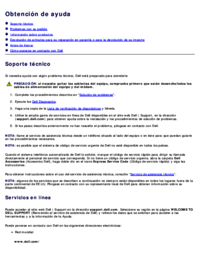
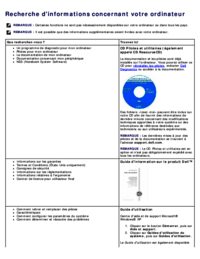
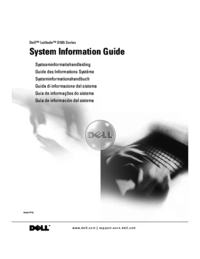

 (164 pages)
(164 pages)

 (352 pages)
(352 pages) (11 pages)
(11 pages)
 (2 pages)
(2 pages)







Comments to this Manuals